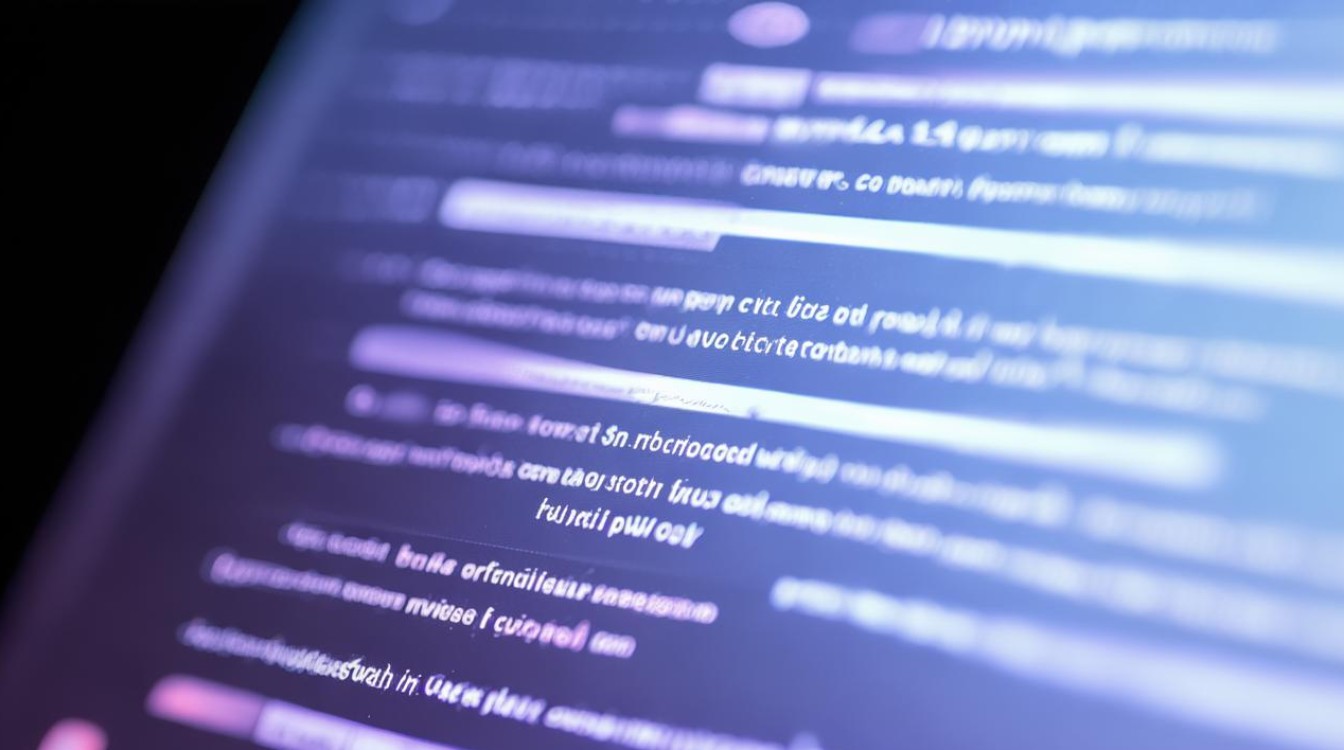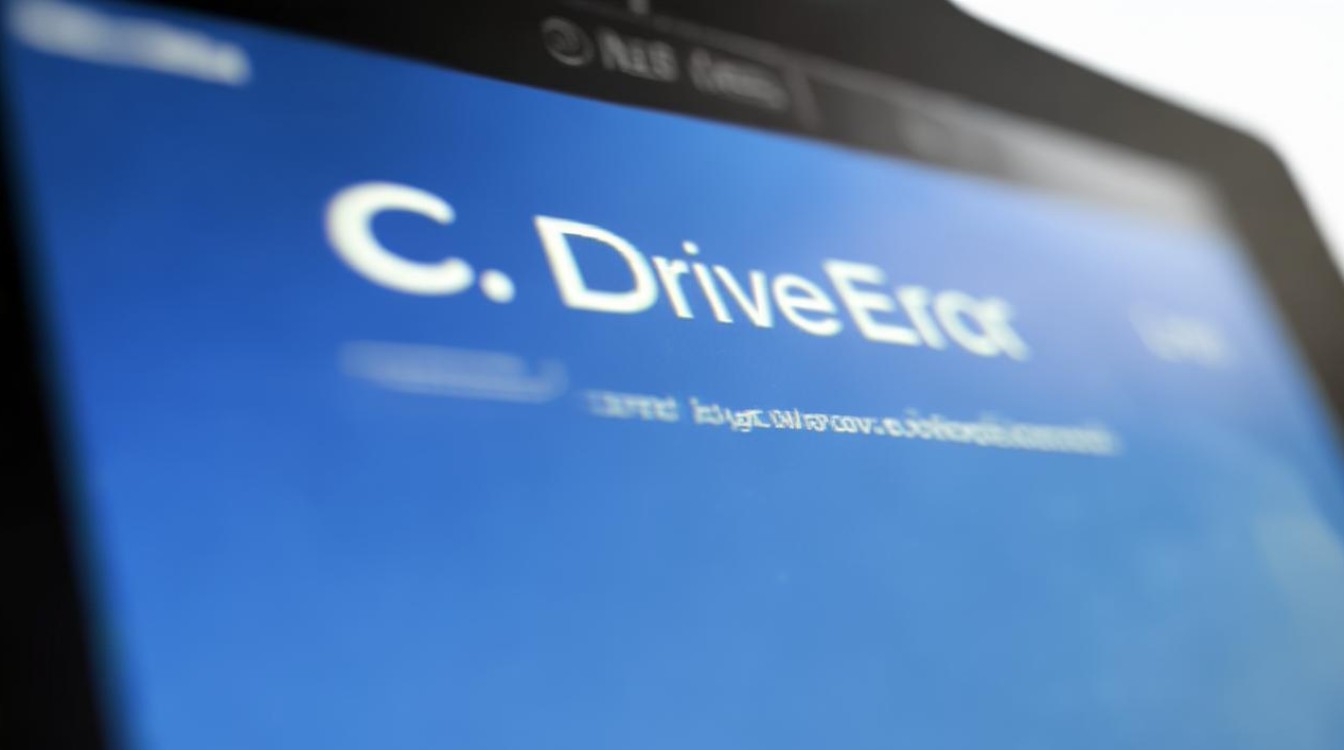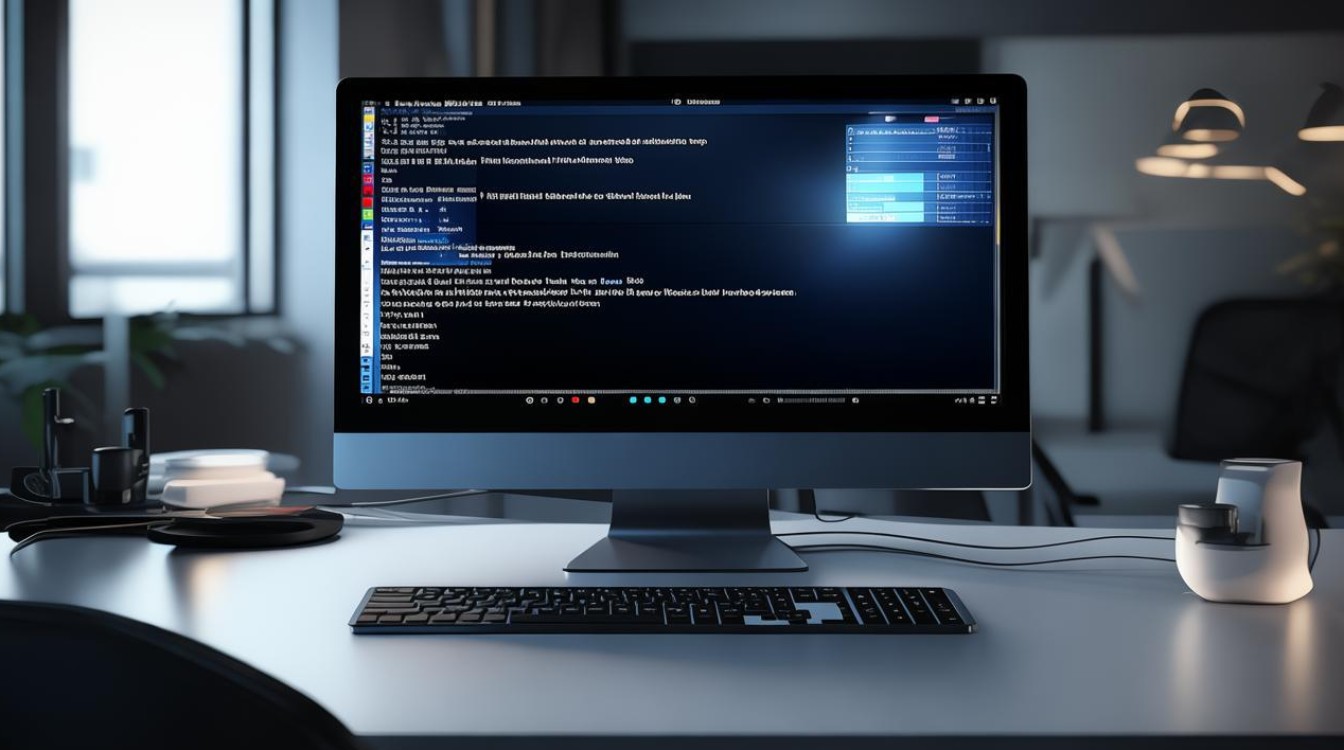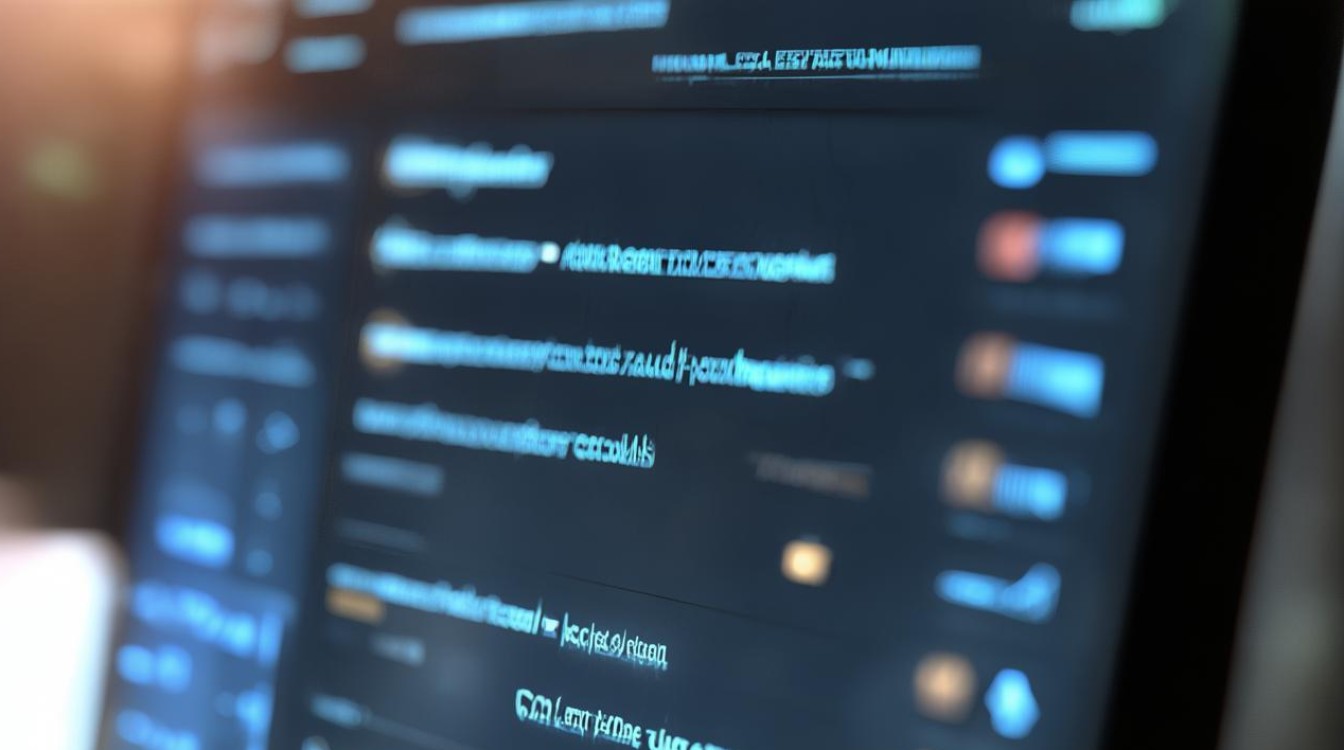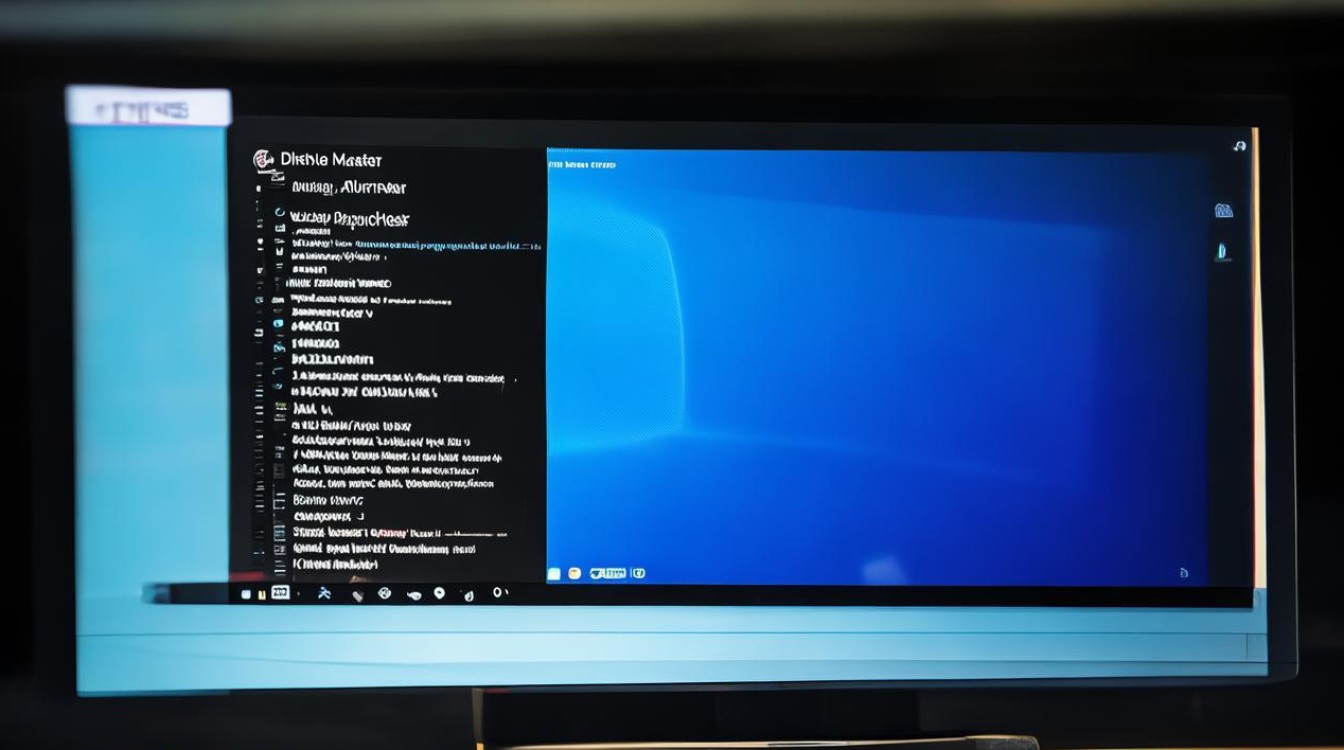电脑驱动怎么禁止
shiwaishuzidu 2025年4月10日 07:32:41 驱动 24
电脑驱动禁止可通过设备管理器,找到对应设备,右键选择“禁用设备”;或在驱动设置中取消勾选“自动更新驱动程序”等选项来禁止驱动相关操作。
通过设备管理器禁止驱动(以Windows系统为例)
- 打开设备管理器 在Windows系统中,可以通过多种方式打开设备管理器,常见的方法是右键点击“此电脑”或“计算机”图标,选择“管理”,在弹出的“计算机管理”窗口中,找到“设备管理器”选项并点击展开;也可以使用快捷键Win + X,然后选择“设备管理器”。
- 找到要禁止驱动的设备 在设备管理器中,会列出电脑中所有的硬件设备,如显卡、声卡、网卡等,找到你想要禁止驱动的相应设备类别,如果要禁止显卡驱动,就展开“显示适配器”类别,找到具体的显卡设备。
- 禁用设备驱动 右键点击要禁止驱动的设备,在弹出的菜单中选择“禁用”选项,系统会弹出一个确认对话框,询问你是否确定要禁用该设备,点击“是”按钮确认,该设备的驱动就会被禁止,相应的硬件功能将无法正常使用,如果禁用了显卡驱动,电脑将无法正常显示图像,屏幕可能会变黑或者显示异常。
| 设备类型 | 设备管理器中的类别 |
|---|---|
| 显卡 | 显示适配器 |
| 声卡 | 声音、视频和游戏控制器 |
| 网卡 | 网络适配器 |
- 恢复设备驱动(可选) 如果后续需要恢复该设备的驱动,同样在设备管理器中找到该设备,右键点击并选择“启用”选项即可。
通过组策略禁止驱动安装(适用于Windows专业版、企业版和教育版)
- 打开本地组策略编辑器 按下Win + R键,打开“运行”对话框,输入“gpedit.msc”并回车,即可打开本地组策略编辑器。
- 导航到相关策略设置 在本地组策略编辑器中,依次展开“计算机配置”->“管理模板”->“系统”->“设备安装”->“设备安装限制”。
- 配置策略禁止驱动安装 在右侧窗口中找到“禁止安装未由其他策略设置描述的设备”策略,右键点击它并选择“编辑”,在弹出的窗口中,将其设置为“已启用”状态,这样,系统将不允许安装未在组策略中明确允许安装的驱动程序。
通过注册表禁止驱动(操作需谨慎,误操作可能导致系统问题)
- 打开注册表编辑器 按下Win + R键,输入“regedit”并回车,打开注册表编辑器。
- 定位到相关项
依次展开以下注册表路径:
HKEY_LOCAL_MACHINE\SYSTEM\CurrentControlSet\Services,在这个路径下,会看到很多以服务名称命名的项,其中一些就是与设备驱动相关的服务。 - 修改驱动对应的服务项(示例为禁止某个特定驱动) 假设要禁止某个名为“ExampleDriver”的驱动,找到与之对应的服务项(可能需要根据具体驱动名称进行查找),右键点击该服务项,选择“修改”,在弹出的窗口中,将“Start”项的值改为“4”(表示禁用该服务),不过需要注意的是,这种通过注册表修改的方式风险较高,因为错误的修改可能会导致系统不稳定甚至无法正常启动,所以在操作之前一定要备份注册表。
通过BIOS设置禁止某些设备的驱动(针对部分硬件有效)
- 进入BIOS界面 在电脑开机时,根据主板厂商的不同,按下相应的按键(常见的有Del、F2等)进入BIOS设置界面。
- 找到相关硬件设置选项 不同主板的BIOS界面和设置选项会有所不同,但一般可以在“Advanced”(高级)或“Integrated Peripherals”(集成外设)等菜单中找到与硬件设备相关的设置选项,如果要禁止板载网卡的驱动,可以在相关菜单中找到“Onboard LAN Controller”(板载网卡控制器)选项。
- 更改设置为禁用 将该选项的值设置为“Disabled”(禁用),然后保存设置并退出BIOS,这样,在电脑启动时,BIOS就不会初始化该硬件设备,相应的驱动也不会被加载。
相关问答FAQs
问题1:禁用设备驱动后,如何判断是否成功禁用? 答:对于通过设备管理器禁用的驱动,可以再次打开设备管理器,查看该设备的状态,如果显示为“已禁用”,则说明禁用成功,如果是通过组策略或注册表等方式禁用驱动,可以尝试运行与该设备相关的程序或进行相应的操作,如果设备无法正常工作且没有报错提示驱动相关问题,那么大概率是禁用成功了,禁用声卡驱动后,播放音频文件时系统会提示没有可用的音频设备。
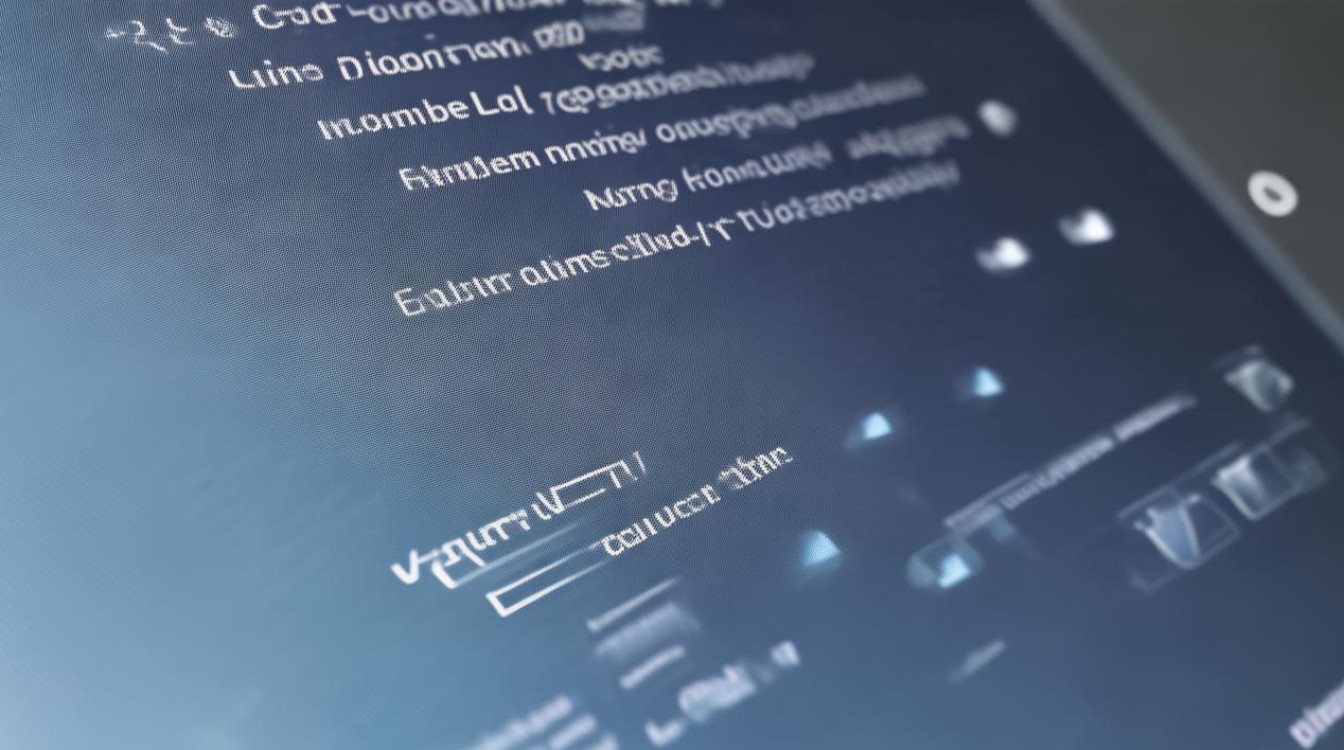
问题2:禁用驱动后对电脑性能有什么影响? 答:这取决于被禁用的驱动对应的设备,如果是禁用了一些非关键的设备驱动,如额外的USB设备驱动(在不使用该USB设备时)、光驱驱动(若没有使用光盘的需求)等,对电脑性能的影响通常较小,但如果禁用了关键的设备驱动,如显卡驱动(对于图形处理需求高的电脑)、网卡驱动(若需要联网)等,可能会导致电脑无法正常显示、无法连接网络等问题,从而严重影响电脑的正常使用和性能表现。